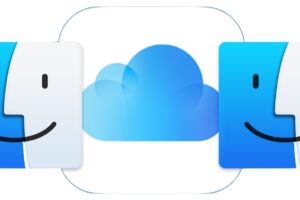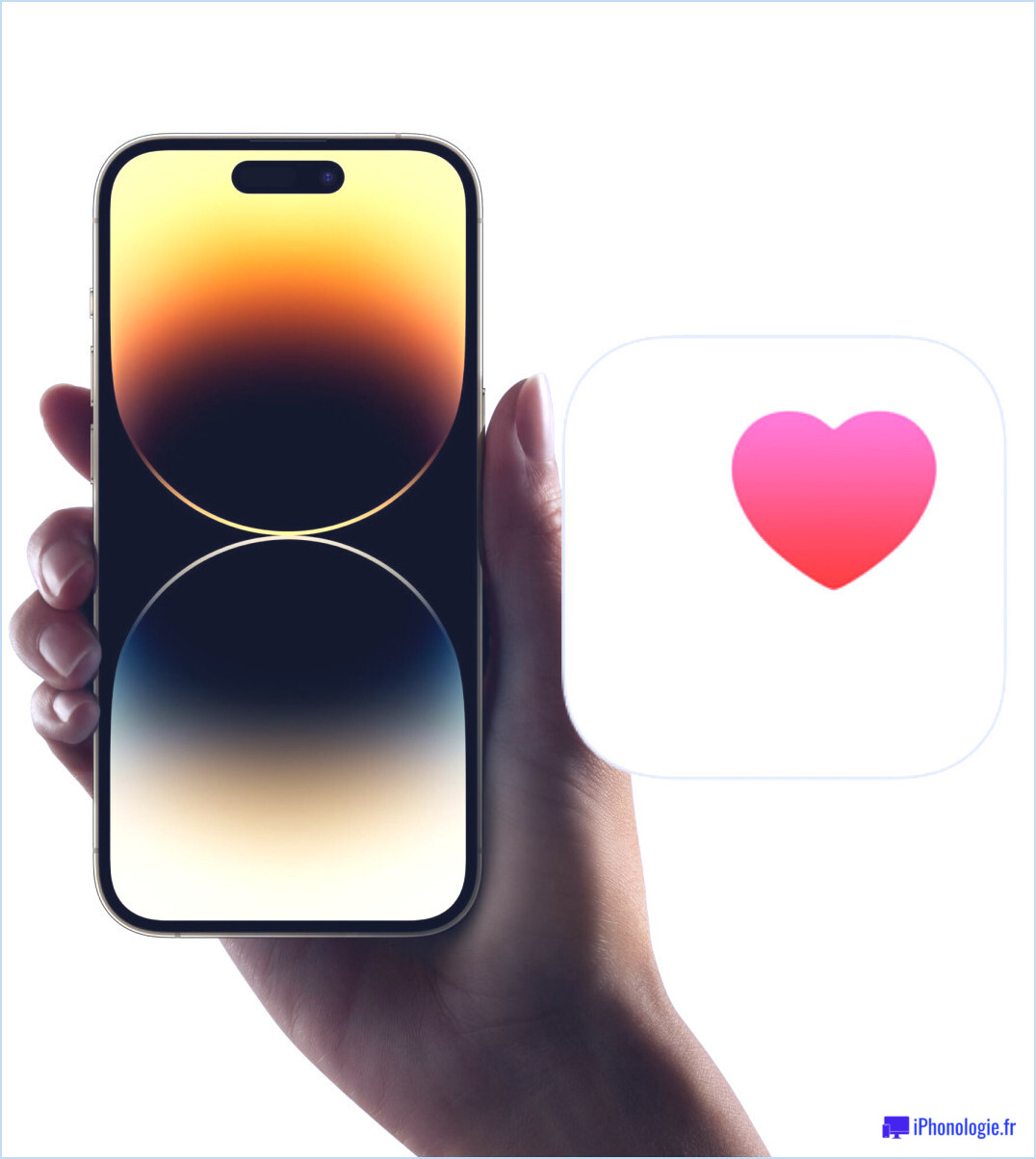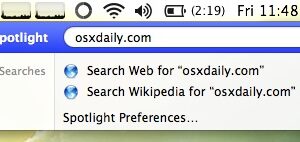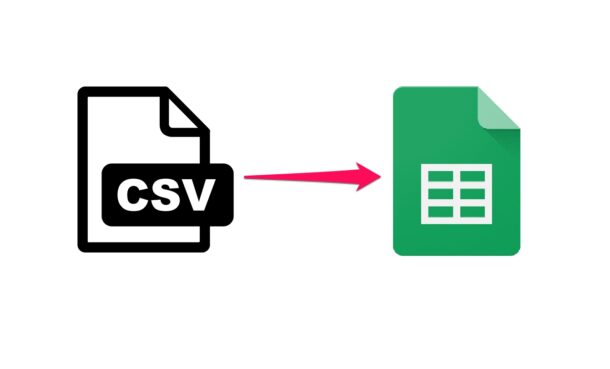Restaurer les applications supprimées accidentellement sur l'iPhone et l'iPad
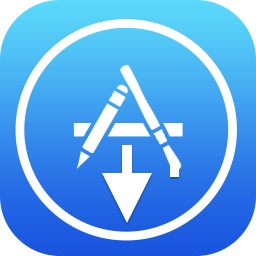
Ne paniquez pas si vous ou quelqu'un que vous connaissez a accidentellement supprimé une application d'un iPhone ou d'un iPad, car elle peut être facilement rechargée et restaurée à tout moment par l'un de ces simples procédés.
Comment restaurer les applications supprimées accidentellement sur l'iPhone / iPad par la recherche de nom
- Ouvrez l'application "App Store" ; et utilisez la case "recherche" pour trouver le nom de l'application qui a été supprimée (par exemple, si Angry Birds a été supprimé, cherchez "Angry Birds" 😉
- Repérez le résultat correspondant grâce au carrousel de résultats. S'il y a plusieurs correspondances, vous pouvez toujours obtenir plus d'informations sur l'application trouvée en appuyant dessus
- Choisissez l'icône de téléchargement du petit nuage pour lancer le processus de restauration de l'application - en tapant dessus, le téléchargement recommencera. Vous devrez peut-être confirmer l'identifiant Apple ID dans ce processus
Voici un exemple de restauration de l'application Angry Birds après sa suppression. Notez que c'est la version Star Wars qui a été supprimée et que vous devez donc trouver la correspondance exacte du nom dans la liste de recherche - c'est assez facile.
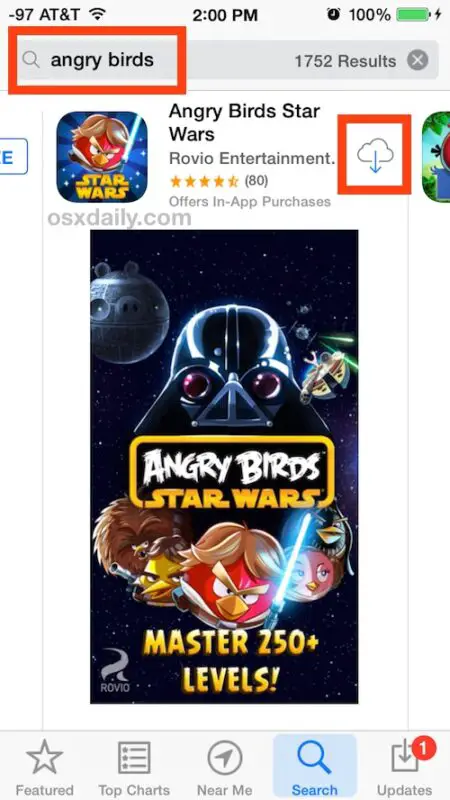
De nombreuses applications stockent également des données dans l'iCloud, de sorte que les restaurer via l'App Store de cette manière permet généralement de restaurer également les données qui les accompagnent - à moins qu'elles n'aient été spécifiquement supprimées lors de la suppression de l'application. Cela peut également s'appliquer aux jeux et aux scores du Game Center, à moins qu'ils n'aient été spécifiquement supprimés lors de la suppression de l'application.
Comment restaurer les applications supprimées par le biais d'une liste d'achat sur iPhone & ; iPad
- Ouvrez "App Store" ; et choisissez "Updates" ; puis allez dans la section "Purchased" ; en bas de l'écran
- Tapez sur le "Not On This iPad" ; tabulation en haut (ou "Not On This iPhone" 😉
- Trouvez l'application accidentellement supprimée dans la liste et touchez l'icône en forme de flèche pour la retélécharger, entrez le mot de passe Apple ID lorsque vous le demandez
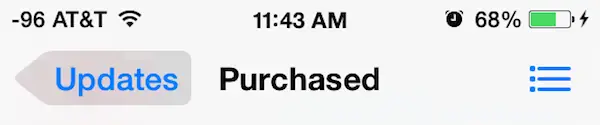
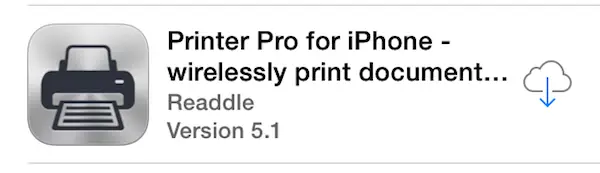
Remarque : l'iPad peut aller directement à "Mises à jour", tandis que l'iPhone et l'iPod touch doivent appuyer sur le bouton "Updates" ; puis sur le bouton "Purchased" ; la différence ici est due à la taille de l'écran des appareils. Sur l'iPad, les choses ont l'air un peu différentes simplement parce qu'il y a plus d'espace sur l'écran pour afficher les boutons. Le processus est identique dans toutes les versions d'iOS, bien qu'il soit légèrement différent (ainsi que l'ensemble de l'interface utilisateur d'ailleurs) des anciennes versions d'iOS aux versions les plus modernes.
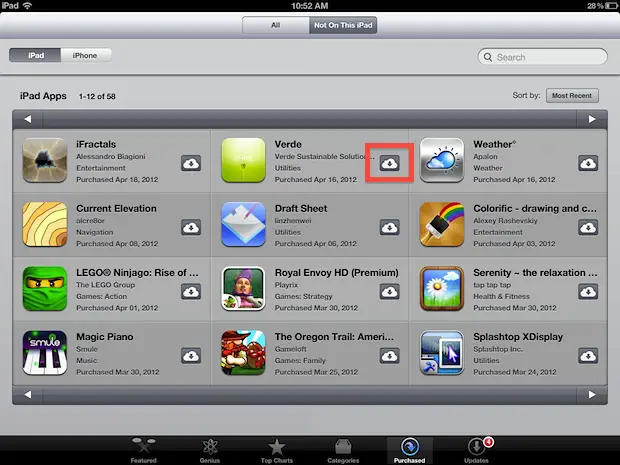
Quelle que soit la méthode que vous choisissez, l'application se télécharge et se réinstalle. Vous ne serez pas facturé pour le rechargement d'applications que vous possédez déjà, tant que l'Apple ID est le même que celui utilisé pour l'acheter au départ. Si vous voyez une étiquette de prix plutôt que le bouton de téléchargement, c'est généralement un bon indicateur que vous n'utilisez pas le même Apple ID, et si vous voyez un prix indiqué sur le nom de l'application, vous serez facturé.
Il convient de mentionner que les applications iOS ne sont pas les seules à pouvoir être récupérées et rechargées facilement. Cette méthode de restauration facile fonctionnera également avec les achats effectués sur l'iTunes Store, comme la musique, les films et les émissions de télévision, et sur le bureau, avec les applications acquises sur l'App Store de Mac.
Note : vous devez utiliser le même Apple ID pour recharger l'application sans être rechargé. Bien sûr, les applications gratuites sont toujours gratuites à télécharger, mais vous ne les trouverez pas dans l'historique de votre application, ce sur quoi repose cette astuce.